Топ-2 рішення щодо резервного копіювання даних додатків для здоров’я на iPhone та iPad
Дані програми охорони здоров'я допомагають зберігативідслідковувати нашу фітнес, щоденну діяльність, спалювані калорії, інформацію про серцебиття та багато іншого. Дуже важливо зробити резервну копію даних додатків для здоров’я, якщо справи пройдуть. Тут ми перераховуємо 2 найкращих рішення щодо експорту даних програм охорони здоров’я в iOS 10 на iPhone та iPad.
Рішення 1: Експорт даних додатків Health в iCloud Drive, пошта, повідомлення тощо в iOS 10
Ви можете безпосередньо експортувати свої медичні даніПовідомлення, пошта, додатки для соціальних мереж та зберігання в Інтернеті в Інтернеті (Dropbox, Google Drive, Xender та багато інших) через додаток Health. Це найпростіший спосіб створити резервну копію даних програм охорони здоров'я, але єдиним обмеженням є те, що файл резервної копії не можна редагувати і не читати.
- Запустіть програму Health на своєму пристрої iOS та Торкніться значка профілю у верхньому правому куті.
- Натисніть Експорт даних про стан здоров'я.
- На екрані з'явиться спливаюче вікно. Щоб підтвердити, натисніть Експорт.
- Виберіть носій, через який ви хочете надсилати дані та експортувати дані про здоров'я у формат XML.

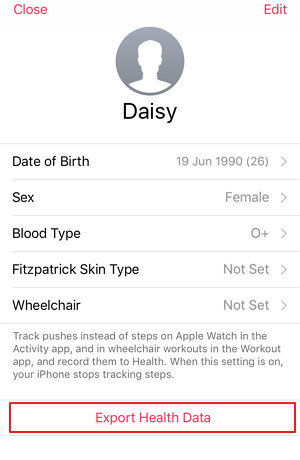
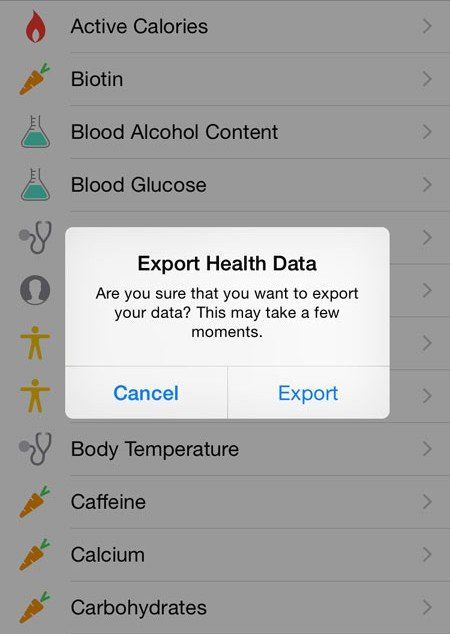
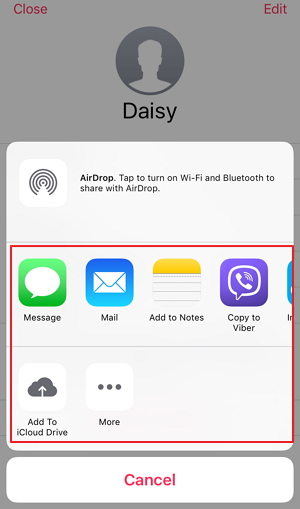
Протягом 4 простих кроків ви можете експортувати свої дані про здоров'я. А якщо потрібно імпорт даних щодо здоров'я компанії Apple, виконайте кроки нижче:
- Завантажте імпортер здоров'я із магазину програм ізапустити додаток. Якщо ви експортували свої дані про здоров'я в iCloud, відкрийте імпортер даних про здоров'я та торкніться опції Імпорт, виберіть export.zip в iCloud Drive. Потім імпортер охорони здоров'я підготує файл для декомпресії.
- Після цього він "представить усі ваші дані даних, як упорядковано джерелом. Виберіть джерела, які ви хочете імпортувати на ваш новий iPhone, або просто Виберіть все.
- Тепер з'явиться підказка Health Access. Торкніться Увімкнути всі категорії, щоб дозволити програмі записуватись у ваше сховище здоров'я, а потім натисніть Дозволити. Health Importer імпортує ваші дані автоматично.
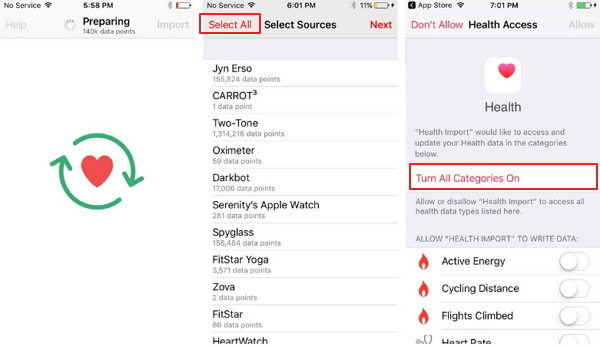
Рішення 2: Дані програми резервного копіювання здоров'я на iPhone та iPad для зашифрованого файлу резервного копіювання iTunes
Це дуже приватний набір інформації, данихдодаток Health не завжди було включено за замовчуванням в резервні копії iPhone, зроблені в iCloud та iTunes. Але якщо ви використовуєте зашифровані резервні копії в iTunes, вони створюватимуть резервні копії ваших приватних даних, таких як дані про активність, здоров'я та брелок.
- Підключіть свій iPhone або iPad до комп’ютера через USB та відкрийте iTunes
- Клацніть піктограму пристрою на панелі вкладок. Поставте прапорець біля шифрування резервного копіювання iPhone / iPad. Це дозволить створити резервні копії даних про здоров'я.
- Тепер натисніть кнопку "Створити резервну копію зараз", щоб створити резервну копію програми для здоров'я Appleдані. Якщо ви хочете відновити дані свого додатка для здоров'я, просто відновіть цю резервну копію iTunes. (Забули резервний пароль для iTunes? Отримайте допомогу від iPhone Backup Unlocker.)

Це питання про те, як створити резервну копію даних програм охорони здоров’яiPhone 7 / 7Plus / 6s / 6 / 5s / 5 та iPad. Іноді ви можете втратити свої дані через невдале оновлення iOS, відновлене резервне копіювання або з інших несподіваних причин, всебічний інструмент резервного копіювання, наприклад Tenorshare iCareFone, може легко допомогти вам уникнути будь-якої катастрофи втрати даних.








